So erreichen Sie außergewöhnliches DVD-Upscaling: Aktualisieren Sie DVDs auf 720p/1080p auf drei einfache Arten
Wir haben Benutzer getroffen, die wissen möchten So skalieren Sie DVDs hoch. Anders als herkömmliche Videos heutzutage sind DVD-Videos, insbesondere ältere, schwieriger zu aktualisieren. Das liegt an den älteren Videoelementen, die sie enthalten, die sie anfällig für eine Hochskalierung machen. Das Erste, woran man bei der Hochskalierung denken muss, ist die Umwandlung von Videos mit niedriger Auflösung in Videos mit höherer Auflösung. Das ist von vornherein kein einfacher Prozess, da ein Interpolationsalgorithmus erforderlich ist, der das Video mit den erforderlichen Pixeln füllt. Aber wir haben gute Neuigkeiten für Sie, denn dieses Problem ist kein Grund mehr zur Sorge. Warum? Weil wir die effektivsten Möglichkeiten gefunden haben, Ihre DVD-Heimvideos auf die neuesten Auflösungen zu aktualisieren, die Sie jetzt genießen, wie z. B. 1080p. Lassen Sie uns also nicht länger zögern und sofort mit den unten stehenden Lösungen zum Hochskalieren von DVDs auf 1080p fortfahren.

Da Sie bereits nach Lösungen zum Aktualisieren Ihrer DVDs suchen, gehen wir davon aus, dass Sie den ersten Schritt bereits zuvor abgeschlossen haben. Dieser erste Schritt besteht darin, Ihre DVDs in digitale Videos zu rippen. Wenn nicht, können Sie trotzdem mit den folgenden Methoden fortfahren.
Videokonverter Ultimate ist eine umfassende Videobearbeitungssoftware, die Sie in den beiden Phasen des Hochskalierens von DVDs genießen können. Warum? Weil eine der erstaunlichen Funktionen dieser besten DVD-Hochskalierungssoftware ihr DVD-Ripper ist. Sein Ripper ist garantiert schnell und effizient. Er arbeitet effizient, um die Qualität Ihrer DVDs auch nach dem Rippvorgang aufrechtzuerhalten. Dank der Beschleunigungstechnologie, die er besitzt, rippt und arbeitet er schnell. Insbesondere verfügt er über ultraschnelle und Hardwarebeschleunigungstechnologien, die Ihrem Gerät und Ihren Videodateien zugute kommen. Darüber hinaus können Sie ein KI-gestütztes Verfahren zum Hochskalieren Ihrer DVDs genießen, mit dem Sie Ihre Videos im Handumdrehen verbessern können!
Darüber hinaus können Sie die Auflösung und Qualität Ihrer Videoausgabe individuell anpassen, wobei Sie zwischen 720p, 1080p und 4K wählen können. Darüber hinaus haben Sie die Freiheit, das gewünschte Format für Ihr Video zu wählen. All dies können Sie erreichen, indem Sie die folgenden Richtlinien befolgen.
Hauptmerkmale
So rippen und skalieren Sie DVDs auf HD
Angenommen, Ihr Video ist noch auf DVD. Das ist, was Sie tun werden. Starten Sie diese beste Software, gehen Sie zum Ripper-Menü und klicken Sie auf DVD laden Wählen Sie dann aus, wie Sie Ihr DVD-Video hochladen möchten.

Nach dem Laden des DVD-Videos gehen Sie zu Alles zerreißen Klicken Sie auf die Registerkarte und wählen Sie MPG Verlustfrei als Ausgabeformat. Klicken Sie dann auf die Alles zerreißen orangefarbener Button ganz unten auf der Benutzeroberfläche.

Gehen Sie nun zum Werkzeugkasten Menü, suchen Sie nach dem Video Enhancer-Tool und klicken Sie darauf. Laden Sie anschließend Ihr geripptes Video hoch, indem Sie auf das Plus Symbol, das Sie im nächsten Fenster sehen. Fahren Sie dann mit der Hochskalierung der DVD auf 1080p in dieser Software fort.

Nach dem Importieren des Videos gelangen Sie in das Verbesserungsfenster, in dem Sie die Hochwertige Auflösung Option. Anschließend können Sie auch auf die Auflösung Und Format Abschnitte, in denen Sie die Datei personalisieren können. Andernfalls klicken Sie auf Erweitern Schaltfläche, um die Änderungen anzuwenden und zu speichern.

Eine weitere tolle Software, die Sie sich ansehen sollten, ist dieser EaseFab DVD Ripper. Es handelt sich um eine sekundäre Drittanbietersoftware mit leistungsstarker und dennoch benutzerfreundlicher Navigation. Darüber hinaus maximiert sie die Qualität Ihrer DVD-Ausgabe, nachdem sie diese schnell in verschiedene Formate wie MP4, AVI, HEVC, WMV usw. gerippt hat. Sie arbeitet mit einem Algorithmus zur Tiefenkantenverfeinerung, der die Kanten und Restlinien fein und dünn macht. Daher ist diese PC-Software zur DVD-Hochskalierung etwas, das Sie kennen sollten. Allerdings hat EaseFab DVD Ripper im Vergleich zu Video Converter Ultimate eingeschränkte Funktionen und Optionen. Wenn Sie seine Leistungsfähigkeit dennoch ausprobieren möchten, folgen Sie den nachstehenden Anweisungen.
Starten Sie das Tool und klicken Sie auf die Schaltfläche „DVD laden“, um die DVD-Videodatei zu importieren.
Wählen Sie anschließend ein Ausgabeformat für das Rippen aus. Klicken Sie dazu auf die Registerkarte Profil und wählen Sie aus den Formatoptionen im Allgemeines Video Möglichkeit.
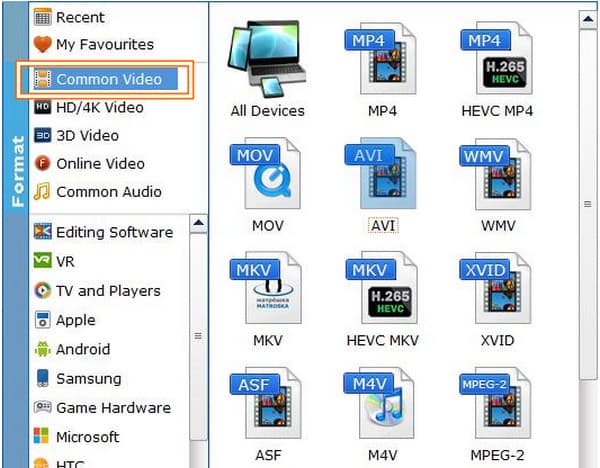
Nachdem Sie das Format ausgewählt haben, gelangen Sie zur Einstellung für gehobene Qualität. Klicken Sie hier auf Auflösung, wählen Sie die Option 1920*1080 und klicken Sie dann auf OK Registerkarte. Dadurch wird das Ergebnis dieser DVD-Upscaling-Software auf 1080p-Video angezeigt.

Klicken Sie abschließend auf Konvertieren Klicken Sie auf der Hauptschnittstelle auf die Schaltfläche und warten Sie, bis der Vorgang abgeschlossen ist.
Schließlich haben wir diesen Leawo DVD Ripper. Wie der Name schon sagt, handelt es sich um eine weitere DVD-Ripping-Software, die Ihr Video effizient hochskalieren kann. Leawo DVD Ripper ist eine plattformübergreifende Software wie Video Converter Ultimate und verfügt neben dem Rippen von DVDs auch über Tools zum Rippen von Blu-rays und einen Videokonverter, der angeblich ein Leben lang kostenlos ist. Diese Software kann Ihre DVD-Videos in HD mit verschiedenen Ausgabeformaten und Geräten konvertieren, darunter AVI, MKV, MP4, Android und iPhone. Da es sich jedoch um einen DVD-Ripper handelt, ist seine Fähigkeit zum Verbessern und Reparieren von Videos begrenzt. Sehen wir uns also an, wie diese DVD-Upscaling-Software für diese Aufgabe funktioniert.
Öffnen Sie das Tool und klicken Sie auf DVD-Ripper oder der Konvertieren Schaltfläche, um die DVD-Datei zu laden.
Sobald die DVD-Datei eingelegt ist, gehen Sie zu Format: HD-Video und wählen Sie die Option HD MP4 Video. Klicken Sie dann auf Bearbeiten und wählen Sie 1080p Auflösung.
Klicken Sie abschließend auf Konvertieren Registerkarte, um mit dem Rippen zu beginnen.

Weitere Informationen:
AI-Upscaling-Video: So skalieren Sie Videos auf zwei beste Arten
So verbessern Sie die Videoqualität [3 Lösungsmöglichkeiten]
Kann ich meine selbstgemachten DVDs auf meiner PS4 hochskalieren?
Ja. Sie können versuchen, Ihre DVD mit Ihrer PS4 hochzuskalieren, da diese auch die Wiedergabe unterstützt. Sie können jedoch kein besseres Ergebnis erzielen, als Sie möchten, da dies nicht die Spielfeldlinie ist.
Warum sieht mein DVD-Video auf einem 4K-Fernseher schlecht aus?
Dies kann daran liegen, dass Sie ein altes DVD-Video mit einer niedrigeren Auflösung abspielen. Wenn Sie auf Ihrem 4K-Fernseher eine gute Anzeige wünschen, müssen Sie eine gleichwertige Auflösung abspielen, die zum Seitenverhältnis des Fernsehbildschirms passt.
Wird das Rippen und Hochskalieren von DVDs eine Weile dauern?
Nein, wenn Sie einen praktischen DVD-Ripper und -Upgrader verwenden, nur Video Converter Ultimate.
DVD-Upscaling wird nie ein Problem sein, wenn Sie die erstaunliche Software in diesem Artikel verwenden. Wie Sie sehen, sind alle perfekt für die Aufgabe geeignet und zeigen die Effizienz, nach der wir gesucht haben. Allerdings Videokonverter Ultimate zeichnet sich durch verlustfreie Ausgabeergebnisse aus.
Mehr lesen
So entschärfen Sie Ihr Video professionell: Die 5 besten Möglichkeiten
Wenn Sie nach den besten Lösungen suchen, um ein verschwommenes Video zu reparieren, sind Sie hier genau richtig. Klicken Sie hier, um professionelle Vorgehensweisen anzuzeigen.
So skalieren Sie 1080p-Videos auf drei bemerkenswerte Arten auf 4K
Es gibt verschiedene Möglichkeiten, 1080p-Videos in 4K-Videos umzuwandeln, aber wie gelingt Ihnen das am besten? Hier sind die drei besten Möglichkeiten, Ihre Videos zu verbessern.
So konvertieren Sie 480p in 1080p mit den besten Videokonvertern
Können Sie 480p in 1080p konvertieren, ohne an Qualität zu verlieren? Klicken Sie auf diesen Artikel und lernen Sie die besten Möglichkeiten kennen, wie Sie diese Konvertierung erfolgreich durchführen können.
So konvertieren Sie 1080p-Videos mit Converters Best auf dem PC in 480p-Videos
Wenn Sie 1080p- in 480p-Videos konvertieren müssen, sollten Sie sich auf ein fantastisches Tool verlassen. Lesen Sie diesen Beitrag und lernen Sie die besten Videobearbeitungstools kennen, die Sie verwenden müssen!
DVD-Lösungen